win10右下角显示星期几怎么设置?win10右下角时间显示周几的设置方法
[windows10] win10右下角显示星期几怎么设置?win10右下角时间显示周几的设置方法这篇文章主要介绍了win10右下角显示星期几怎么设置?win10右下角时间显示周几的设置方法的相关资料,需要的朋友可以参考下本文详细内容介绍... 22-08-03
win10右下角显示星期几怎么设置?win10系统电脑的右下角一般只显示年月份和时间。但很多网友想要右下角也显示星期几,那我们该怎么设置呢?所以今天小编为大家分享的就是win10任务栏时间显示星期的方法步骤。
win10右下角时间显示周几的设置方法
1、右键单击桌面左下角的【开始】弹出菜单,点击【控制面板】,如下图所示:
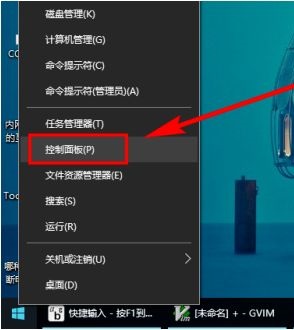
2、在打开的控制面板中,查看方式切换到【类别】,点击【更改日期、时间或数字格式】,如下图所示:
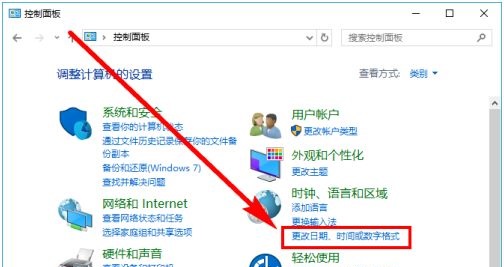
3、点击【区域】对话框最下面的【其它设置】,如下图所示:
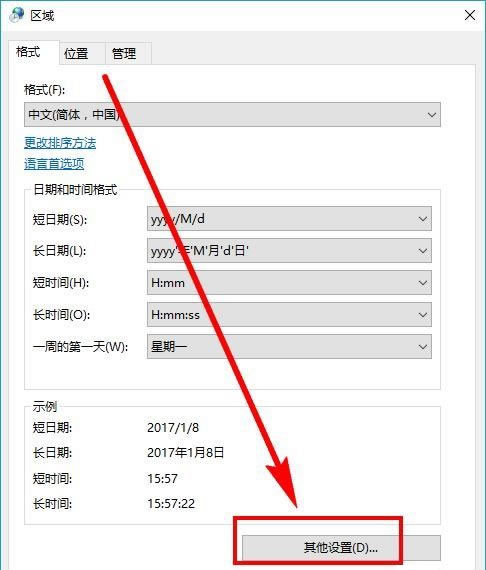
4、点击上面的【日期】选项卡,切换功能区,如下图所示:
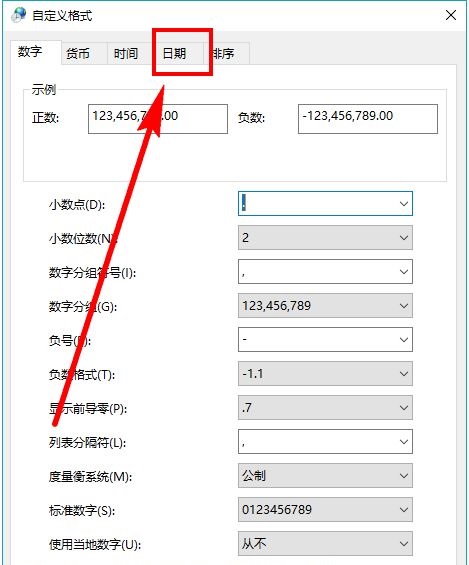
5、在【短日期】格式后面加上空格ddd(注意,是3个d字母),然后点击【应用】,注意观察桌面右下角的日历变化,如下图所示:
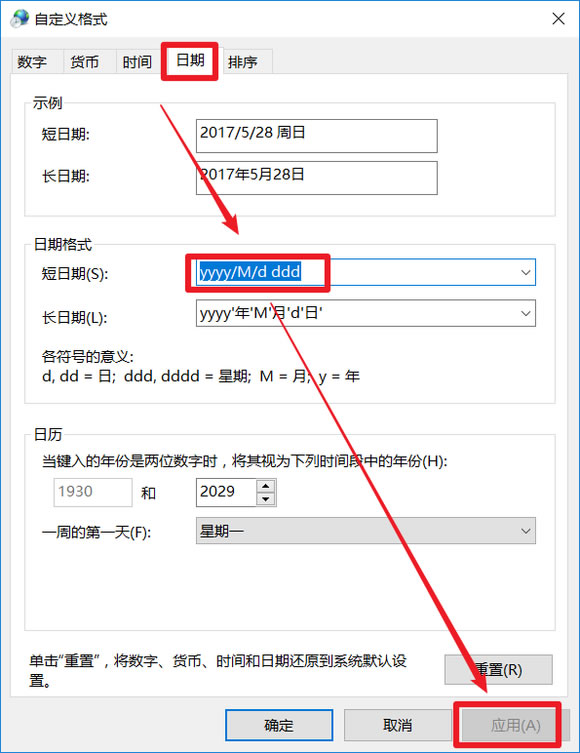
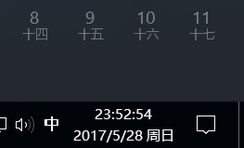
ddd代表周几。
dddd代表星期几。
以上就是win10右下角显示星期几怎么设置?win10右下角时间显示周几的设置方法的详细内容,更多关于win10右下角显示星期几设置的资料请关注代码网其它相关文章!
相关文章:
-
[windows10] win10输入法不见了只能打出字母怎么解决?这篇文章主要介绍了win10输入法不见了只能打出字母怎么解决?的相关资料,需要的朋友可以参考下本文详细内容介绍.…
-
[windows11] win11怎么消除图标小盾牌?win11消除图标小盾牌解决方法在进入新的系统之后有些用户的图标上都显示出了一个盾牌,想要将其去掉但是却不会操作,下文就给大家…
-
[windows10] win10识别不了U盘怎么办 win10系统读取U盘失败的解决办法升级到win10后,u盘插上电脑却不能正常识别。任务栏上有u盘连接的显示,但在磁盘管理器上…
-
[windows11] Win11远程连接不上怎么办?Win11远程桌面用不了的解决方法有用户遇到电脑自带远程连接不上的情况,那么遇到这一问题应该如何解决呢?下文小编就为大家带来了…
-
-
[windows10] 怎么永久激活win10 2022最新Win10家庭版激活秘钥+激活码+激活工具分享怎么激活win10系统?2022最新Win10家庭版激活秘钥+激活码+激活…
版权声明:本文内容由互联网用户贡献,该文观点仅代表作者本人。本站仅提供信息存储服务,不拥有所有权,不承担相关法律责任。
如发现本站有涉嫌抄袭侵权/违法违规的内容, 请发送邮件至 2386932994@qq.com 举报,一经查实将立刻删除。
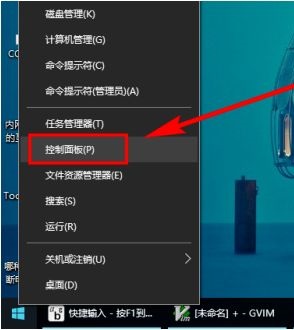
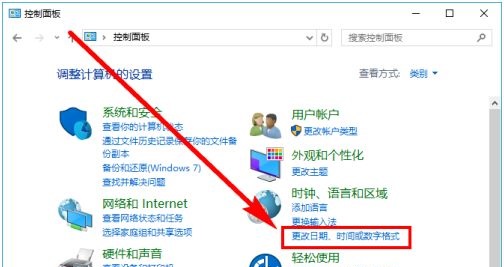
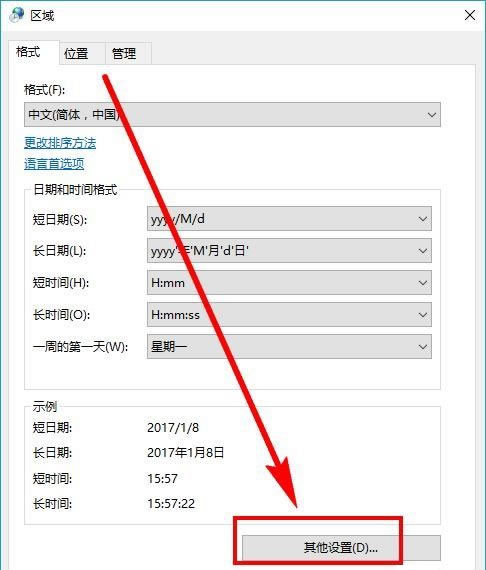
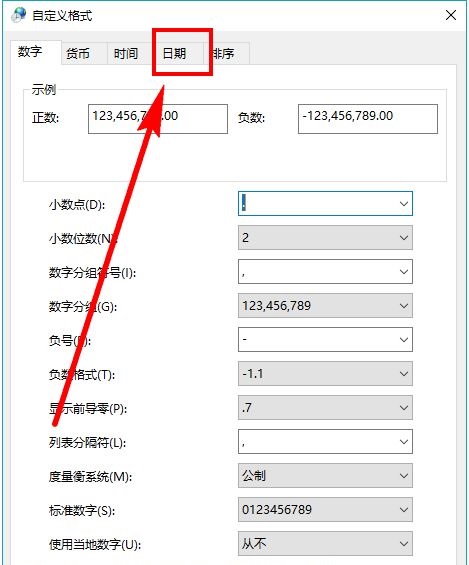
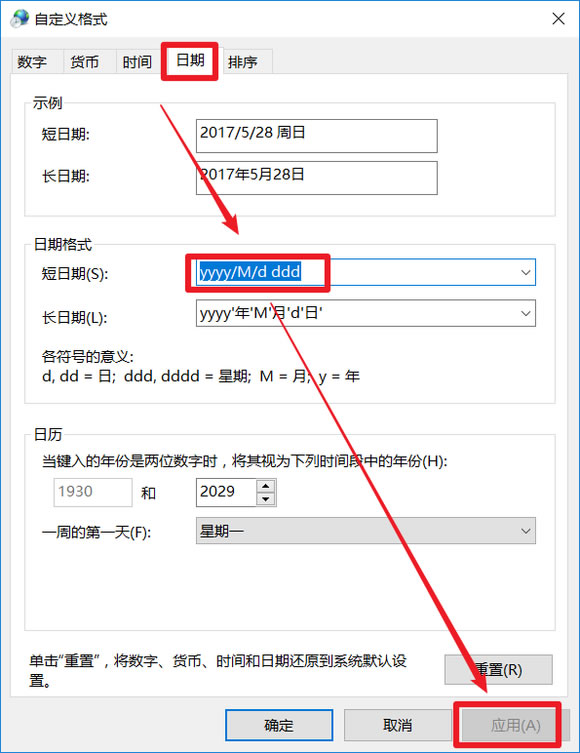
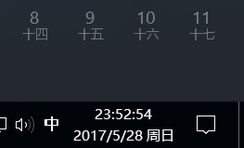


发表评论